本体左部の紙づまり処理
本体左部の紙づまり処理をします。本体左部は全体図で見ると以下の箇所です。
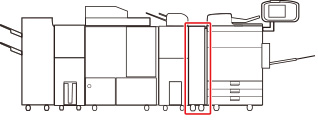
メモ |
コピートレイ・Rを装着している場合は、コピートレイ・R上の用紙をすべて取り除いてください。 紙づまりが起きているのは以下の箇所です。紙づまり処理の参考にしてください。 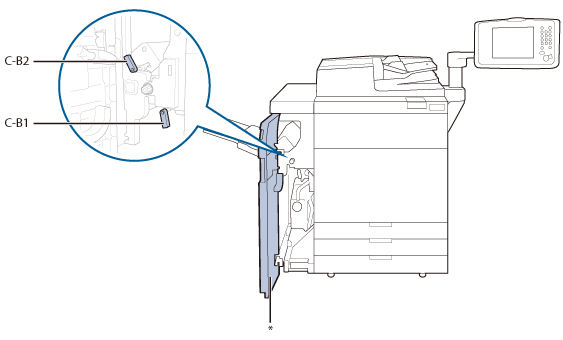 * 前左カバー |
画面に表示される紙づまり位置と紙づまり処理の順序を参考にしながら、次の手順に従って用紙を取り除いてください。
1.
開いているカバーがあれば閉じます。
 注意 注意 |
カバーを閉じるときは、すき間に指をはさまないように注意してください。 |
2.
前左カバーを開きます。
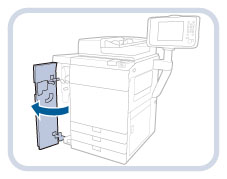
3.
C-B1ガイド、C-B2ガイドを開きます。
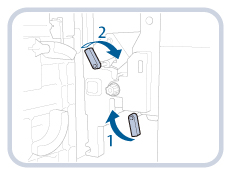 | 1.C-B1ガイドを開く |
2.C-B2ガイドを開く |
4.
つまった用紙の先端部を C-B1内に引き出し、C-B1ガイドを開いたスペースで(図のように)ゆっくり丸めます。
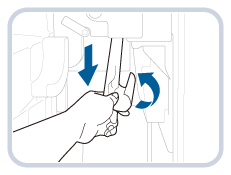
5.
まるめた用紙を取り除きます。
6.
C-B1ガイド、C-B2ガイドを閉じます。
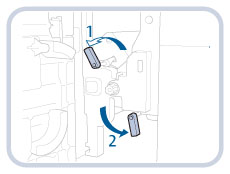 | 1.C-B2ガイドを閉じる |
2.C-B1ガイドを閉じる |
 注意 注意 |
カバーを閉じるときは、すき間に指をはさまないように注意してください。 |
7.
前左カバーを閉じます。
 注意 注意 |
カバーを閉じるときは、すき間に指をはさまないように注意してください。 |
8.
画面の指示に従って操作します。
メモ |
紙づまりの処理方法を示す画面は、紙づまりが処理されるまで繰り返し表示されます。 |